ਵਿਸ਼ਾ - ਸੂਚੀ
ਸਾਡੀ ਰੋਜ਼ਾਨਾ ਵਰਤੋਂ ਲਈ, ਸਾਨੂੰ ਰਿਬਨ ਵਿੱਚ ਟੂਲਬਾਰ ਜਾਂ ਟੈਬਾਂ ਨੂੰ ਲੁਕਾਉਣ ਦੀ ਲੋੜ ਹੋ ਸਕਦੀ ਹੈ। ਕਾਰਨ ਸਿਰਫ਼ ਬਿਹਤਰ ਦਿੱਖ ਜਾਂ ਭਟਕਣਾ-ਮੁਕਤ ਵਰਕਸ਼ੀਟ ਦੇ ਕਾਰਨ ਹੋ ਸਕਦੇ ਹਨ। ਪਰ ਜਿਵੇਂ ਅਸੀਂ ਟੂਲਬਾਰ ਨੂੰ ਲੁਕਾਉਂਦੇ ਹਾਂ, ਸਾਨੂੰ ਟੂਲਬਾਰ ਨੂੰ ਵੀ ਲੁਕਾਉਣ ਦੀ ਜ਼ਰੂਰਤ ਹੁੰਦੀ ਹੈ। ਅਸੀਂ ਐਕਸਲ ਵਿੱਚ ਟੂਲਬਾਰ ਨੂੰ ਕਿਵੇਂ ਲੁਕਾਉਂਦੇ ਅਤੇ ਦਿਖਾਉਂਦੇ ਹਾਂ ਇਸ ਬਾਰੇ ਹੇਠਾਂ ਉਚਿਤ ਉਦਾਹਰਣਾਂ ਨਾਲ ਚਰਚਾ ਕੀਤੀ ਗਈ ਹੈ।
ਅਭਿਆਸ ਵਰਕਬੁੱਕ ਡਾਊਨਲੋਡ ਕਰੋ
ਇਸ ਅਭਿਆਸ ਵਰਕਬੁੱਕ ਨੂੰ ਹੇਠਾਂ ਡਾਊਨਲੋਡ ਕਰੋ।
Toolbar.xlsm ਦਿਖਾਓ
ਐਕਸਲ ਵਿੱਚ ਟੂਲਬਾਰ ਨੂੰ ਦਿਖਾਉਣ ਦੇ 4 ਆਸਾਨ ਤਰੀਕੇ
ਅਸੀਂ 4 ਤਰੀਕਿਆਂ ਨਾਲ ਚਰਚਾ ਕਰਨ ਜਾ ਰਹੇ ਹਾਂ, ਅਸੀਂ ਐਕਸਲ ਵਿੱਚ ਟੂਲਬਾਰ ਨੂੰ ਕਿਵੇਂ ਪ੍ਰਗਟ ਜਾਂ ਦਿਖਾਉਣ ਜਾ ਰਹੇ ਹਾਂ। . ਅਸੀਂ ਸਿਫ਼ਾਰਿਸ਼ ਕਰਦੇ ਹਾਂ ਕਿ ਤੁਸੀਂ ਇਹਨਾਂ ਸਾਰੀਆਂ ਵਿਧੀਆਂ ਨੂੰ ਆਪਣੀ ਐਕਸਲ ਵਰਕਸ਼ੀਟ ਵਿੱਚ ਸਿੱਖੋ ਅਤੇ ਲਾਗੂ ਕਰੋ। ਇਹ ਯਕੀਨੀ ਤੌਰ 'ਤੇ ਤੁਹਾਡੇ ਐਕਸਲ ਗਿਆਨ ਨੂੰ ਵਧਾਏਗਾ।
1. ਕੰਟਰੋਲ ਬਟਨਾਂ ਦੀ ਵਰਤੋਂ ਕਰਕੇ ਟੂਲਬਾਰ ਦਿਖਾਓ
ਕੰਟਰੋਲ ਬਟਨ ਐਕਸਲ ਵਰਕਸ਼ੀਟ ਦੇ ਕੋਨੇ ਵਿੱਚ ਹਨ। ਤੁਸੀਂ ਇਸ ਆਈਕਨ ਦੀ ਵਰਤੋਂ ਕਰਕੇ ਟੈਬਾਂ, ਕਮਾਂਡ ਟੂਲਜ਼ ਆਦਿ ਦੀ ਦਿੱਖ ਨੂੰ ਨਿਯੰਤਰਿਤ ਕਰ ਸਕਦੇ ਹੋ।
ਕਦਮ
- ਜਿਵੇਂ ਕਿ ਤੁਸੀਂ ਵੇਖ ਸਕਦੇ ਹੋ, ਦਿੱਤੇ ਗਏ ਰਿਬਨ ਮੀਨੂ ਟੂਲਬਾਰ ਐਕਸਲ ਸ਼ੀਟ ਇਸ ਸਮੇਂ ਲੁਕੀ ਹੋਈ ਹੈ। ਇਸਦਾ ਮਤਲਬ ਹੈ ਕਿ ਹੁਣ ਕੋਈ ਟੈਬ ਅਤੇ ਕਮਾਂਡ ਟੂਲ ਦਿਖਾਈ ਨਹੀਂ ਦੇ ਰਹੇ ਹਨ।
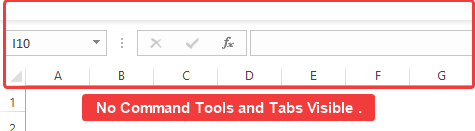
- ਵਰਕਸ਼ੀਟ ਦੇ ਕੰਟਰੋਲ ਬਟਨ 'ਤੇ ਕਲਿੱਕ ਕਰੋ। ਰਿਬਨ ਡਿਸਪਲੇ ਵਿਕਲਪ।
- ਰਿਬਨ ਡਿਸਪਲੇ ਵਿਕਲਪਾਂ 'ਤੇ ਕਲਿੱਕ ਕਰਨ ਤੋਂ ਬਾਅਦ, ਇੱਕ ਵਿਕਲਪ ਮੀਨੂ ਦਿਖਾਈ ਦੇਵੇਗਾ।
- ਮੀਨੂ ਤੋਂ 'ਤੇ ਕਲਿੱਕ ਕਰੋ। ਟੈਬਸ ਦਿਖਾਓ।
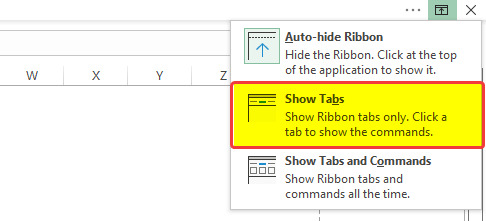
- ਟੈਬਾਂ ਦਿਖਾਓ 'ਤੇ ਕਲਿੱਕ ਕਰਨ ਨਾਲਫਾਰਮੂਲਾ ਪੱਟੀ ਦੇ ਉੱਪਰ ਟੈਬਾਂ।
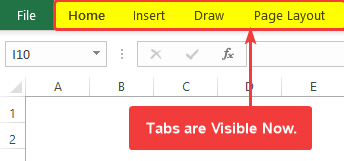
- ਟੈਬਾਂ ਅਤੇ ਕਮਾਂਡਾਂ ਦੋਵਾਂ ਨੂੰ ਜੋੜਨ ਲਈ, ਤੁਹਾਨੂੰ ਰਿਬਨ ਡਿਸਪਲੇ ਵਿਕਲਪ <'ਤੇ ਕਲਿੱਕ ਕਰਨ ਦੀ ਲੋੜ ਪਵੇਗੀ। 2> ਕੰਟਰੋਲ ਬਟਨ ਵਿੱਚ।
- ਤੁਹਾਨੂੰ ਇੱਕ ਨਵਾਂ ਮੀਨੂ ਦਿਖਾਈ ਦੇਣਾ ਚਾਹੀਦਾ ਹੈ, ਟੈਬਾਂ ਅਤੇ ਕਮਾਂਡਾਂ ਦਿਖਾਓ।
<17 ਨੂੰ ਚੁਣੋ।>
- ਟੈਬਾਂ ਅਤੇ ਕਮਾਂਡਾਂ ਦਿਖਾਓ, 'ਤੇ ਕਲਿੱਕ ਕਰਨ ਤੋਂ ਬਾਅਦ, ਤੁਸੀਂ ਵੇਖੋਗੇ ਕਿ ਰਿਬਨ ਟੂਲਬਾਰ ਵਿੱਚ ਦੋਵੇਂ ਟੈਬ ਅਤੇ ਕਮਾਂਡ ਟੂਲ ਹੁਣ ਉਪਲਬਧ ਹਨ।
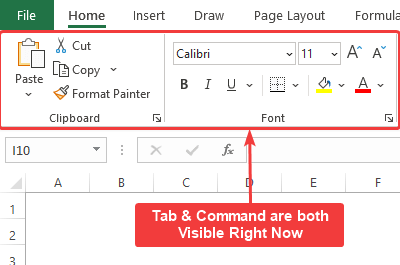
ਇਸ ਤਰ੍ਹਾਂ ਤੁਸੀਂ ਐਕਸਲ ਵਰਕਬੁੱਕ ਵਿੱਚ ਟੈਬ ਅਤੇ ਕਮਾਂਡ ਟੂਲ ਦੋਵੇਂ ਦਿਖਾਉਂਦੇ ਹੋ।
ਹੋਰ ਪੜ੍ਹੋ: ਐਕਸਲ ਵਿੱਚ ਸਲੇਟੀ ਮੇਨੂ ਨੂੰ ਕਿਵੇਂ ਅਨਲੌਕ ਕਰਨਾ ਹੈ (5 ਪ੍ਰਭਾਵੀ ਤਰੀਕੇ)
2. ਰਿਬਨ ਦਿਖਾਉਣ ਲਈ ਟੈਬਾਂ 'ਤੇ ਡਬਲ-ਕਲਿੱਕ ਕਰੋ
ਬਸ ਦੋ ਵਾਰ ਕਲਿੱਕ ਕਰਨ ਨਾਲ ਟੈਬਾਂ ਲੁਕੇ ਹੋਏ ਰਿਬਨ ਨੂੰ ਸਪੋਨ ਕਰੋ।
ਸਟਪਸ
- ਹੇਠਾਂ ਦਿੱਤੀ ਗਈ ਤਸਵੀਰ ਵਿੱਚ ਤੁਸੀਂ ਦੇਖੋਗੇ ਕਿ ਰਿਬਨ ਟੂਲਬਾਰ ਮੀਨੂ ਲੁਕਿਆ ਹੋਇਆ ਹੈ, ਸਿਰਫ਼ ਟੈਬਾਂ ਹੀ ਦਿਖਾਈ ਦਿੰਦੀਆਂ ਹਨ।

- ਉਨ੍ਹਾਂ ਨੂੰ ਦਿਖਣਯੋਗ ਬਣਾਉਣ ਲਈ, ਕਿਸੇ ਵੀ ਦਿਖਾਈ ਦੇਣ ਵਾਲੀ ਟੈਬ 'ਤੇ ਦੋ ਵਾਰ ਕਲਿੱਕ ਕਰੋ। ਇਸ ਸਥਿਤੀ ਵਿੱਚ ਹੋਮ ਟੈਬ ਉੱਤੇ ਡਬਲ-ਕਲਿੱਕ ਕਰੋ।

- ਹੋਮ<2 ਉੱਤੇ ਡਬਲ-ਕਲਿੱਕ ਕਰਨ ਤੋਂ ਬਾਅਦ> ਟੈਬ, ਟੂਲਬਾਰ ਦੇ ਨਾਲ ਰਿਬਨ ਮੀਨੂ ਦਿਖਾਈ ਦੇਵੇਗਾ।
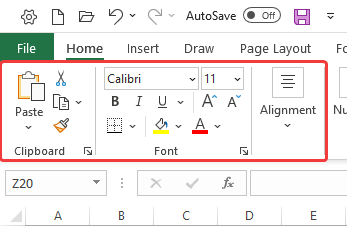
ਇਸ ਤਰ੍ਹਾਂ ਤੁਸੀਂ ਕਿਸੇ ਵੀ ਟੈਬ ਨੂੰ ਡਬਲ-ਟੈਪ ਕਰਕੇ ਐਕਸਲ ਵਿੱਚ ਰਿਬਨ ਦਿਖਾ ਸਕਦੇ ਹੋ।
ਹੋਰ ਪੜ੍ਹੋ: ਐਮਐਸ ਐਕਸਲ ਵਿੱਚ ਟੂਲਬਾਰਾਂ ਦੀਆਂ ਕਿਸਮਾਂ (ਸਾਰੇ ਵੇਰਵੇ ਦੱਸੇ ਗਏ)
3. ਕੀਬੋਰਡ ਸ਼ਾਰਟਕੱਟ ਨਾਲ ਰਿਬਨ ਦਿਖਾਓ
ਵਰਤਣਾ ਇੱਕ ਸਧਾਰਨ ਸ਼ਾਰਟਕੱਟ ਵਿੱਚ ਲੁਕੇ ਹੋਏ ਰਿਬਨ ਨੂੰ ਪ੍ਰਗਟ ਕਰੇਗਾਵਰਕਸ਼ੀਟ।
ਕਦਮ
- ਵਰਕਸ਼ੀਟ ਵਿੱਚ, ਜੇਕਰ ਤੁਸੀਂ ਧਿਆਨ ਨਾਲ ਦੇਖਿਆ ਹੈ। ਇਸ ਸਮੇਂ ਵਰਕਸ਼ੀਟ 'ਤੇ ਟੂਲਬਾਰ ਵਿੱਚ ਕੋਈ ਰਿਬਨ ਨਹੀਂ ਦਿਖਾਈ ਦੇ ਰਹੇ ਹਨ।
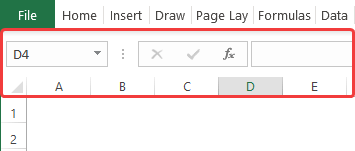
- ' Ctrl ਦਬਾਓ +F1′ ਰਿਬਨ/ਟੂਲਬਾਰ ਨੂੰ ਦਿਖਾਉਣ ਲਈ।
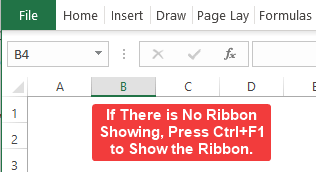
- ਜਿਵੇਂ ਹੀ ਤੁਸੀਂ ਸ਼ਾਰਟਕੱਟ ਦਬਾਉਂਦੇ ਹੋ, ਤੁਹਾਨੂੰ ਟੂਲਬਾਰ ਅਤੇ ਕਮਾਂਡ ਦਿਖਾਈ ਦਿੰਦੀ ਹੈ।
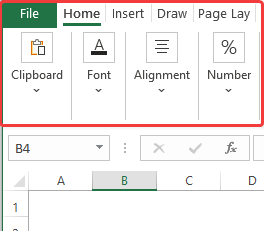
ਇਸ ਤਰ੍ਹਾਂ ਤੁਸੀਂ ਐਕਸਲ ਵਿੱਚ ਟੂਲਬਾਰ ਦਿਖਾ ਸਕਦੇ ਹੋ।
4. ਟੂਲਬਾਰ ਨੂੰ ਦਿਖਾਉਣ ਲਈ VBA ਮੈਕਰੋ ਨੂੰ ਏਮਬੈਡ ਕਰਨਾ
ਇੱਕ ਸਧਾਰਨ VBA ਮੈਕਰੋ ਦੀ ਵਰਤੋਂ ਕਰਨ ਨਾਲ ਬਿਨਾਂ ਕਿਸੇ ਪਰੇਸ਼ਾਨੀ ਦੇ ਟੂਲਬਾਰ ਨੂੰ ਆਸਾਨੀ ਨਾਲ ਦਿਖਾਇਆ ਜਾ ਸਕਦਾ ਹੈ। ਇਸ ਵਿਧੀ ਲਈ ਇੱਕ ਮੈਕਰੋ ਤਿਆਰ ਹੋਣਾ ਚਾਹੀਦਾ ਹੈ, ਜਦੋਂ ਵੀ ਤੁਹਾਨੂੰ ਰਿਬਨ ਦਿਖਾਉਣ ਦੀ ਲੋੜ ਹੁੰਦੀ ਹੈ ਤਾਂ ਤੁਹਾਨੂੰ ਸਿਰਫ਼ ਉਸ ਮੈਕਰੋ ਨੂੰ ਚਲਾਉਣਾ ਪਵੇਗਾ।
ਪੜਾਵਾਂ
- ਪਹਿਲਾਂ, ਦਬਾਓ ' ALT+F11′ ਵਿਜ਼ੂਅਲ ਬੇਸਿਕ ਖੋਲ੍ਹਣ ਲਈ। ਉਸ ਤੋਂ ਬਾਅਦ, ਇੱਕ ਨਵੀਂ ਵਿੰਡੋ ਖੁੱਲ੍ਹਦੀ ਹੈ।
- ਫਿਰ ਉਸ ਵਿੰਡੋ ਵਿੱਚ, ਇਨਸਰਟ ਕਰੋ > ਮੋਡਿਊਲ ਉੱਤੇ ਕਲਿੱਕ ਕਰੋ।
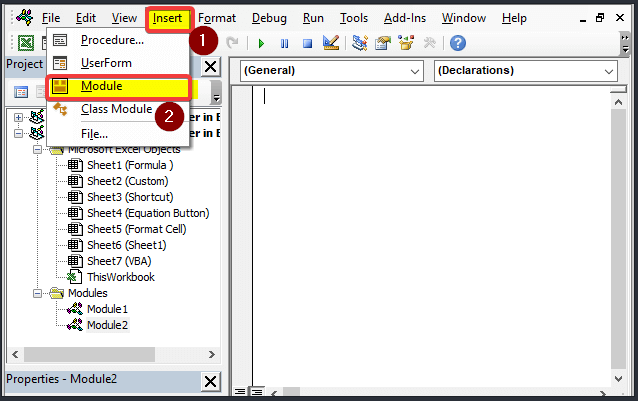
- ਮੋਡਿਊਲ ਵਿੰਡੋ ਵਿੱਚ, ਹੇਠ ਦਿੱਤਾ ਕੋਡ ਦਰਜ ਕਰੋ।
9594
- ਫਿਰ ਵਿੰਡੋ ਨੂੰ ਬੰਦ ਕਰੋ।
- ਇਸ ਤੋਂ ਬਾਅਦ, ਮੈਕਰੋ ਡਾਇਲਾਗ ਬਾਕਸ ਨੂੰ ਖੋਲ੍ਹਣ ਲਈ ' ALT+F8′ ਦਬਾਓ।
- ਸ਼ਾਰਟਕੱਟ ਦਬਾਉਣ ਤੋਂ ਬਾਅਦ , ਇੱਕ ਨਵੀਂ ਵਿੰਡੋ ਖੁੱਲੇਗੀ ਜਿਸ ਵਿੱਚ ਉਸ ਐਕਸਲ ਫਾਈਲ ਵਿੱਚ ਬਣਾਏ ਗਏ ਸਾਰੇ ਮੈਕਰੋ ਹੋਣਗੇ। ਉਸ ਵਿੰਡੋ ਤੋਂ, ਉਹ ਮੈਕਰੋ ਚੁਣੋ ਜੋ ਤੁਸੀਂ ਹੁਣੇ ਬਣਾਇਆ ਹੈ। ਇੱਥੇ ਨਾਮ ਸ਼ੋ_ਟੂਲਬਾਰ ਹੈ। ਫਿਰ ਚਲਾਓ
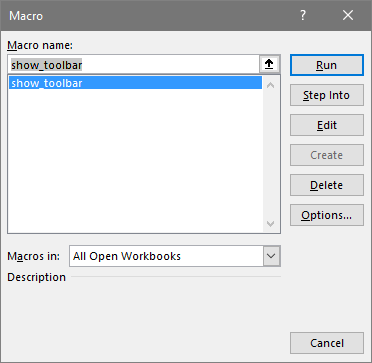
- ਚਲਾਓ, ਨੂੰ ਦਬਾਉਣ ਤੋਂ ਬਾਅਦ ਤੁਸੀਂ ਵੇਖੋਗੇ ਕਿ ਟੂਲਬਾਰ ਵਿੱਚਰਿਬਨ ਮੀਨੂ ਹੁਣ ਦਿਖਾਈ ਦੇ ਰਿਹਾ ਹੈ।
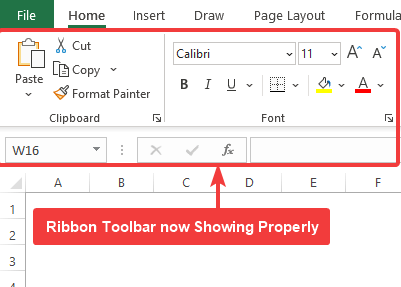
ਇਸ ਤਰ੍ਹਾਂ ਤੁਸੀਂ ਇੱਕ ਸਧਾਰਨ VBA ਮੈਕਰੋ ਚਲਾ ਕੇ ਐਕਸਲ ਵਿੱਚ ਟੂਲਬਾਰ ਦਿਖਾ ਸਕਦੇ ਹੋ। .
ਤਤਕਾਲ ਪਹੁੰਚ ਟੂਲਬਾਰ ਵਿੱਚ ਨਵੀਆਂ ਕਮਾਂਡਾਂ ਨੂੰ ਕਿਵੇਂ ਸ਼ਾਮਲ ਕਰਨਾ ਹੈ
ਤਤਕਾਲ ਪਹੁੰਚ ਟੂਲਬਾਰ ਅਕਸਰ ਵਰਤੀਆਂ ਜਾਂਦੀਆਂ ਕਮਾਂਡਾਂ ਨੂੰ ਦਿਖਾ ਸਕਦਾ ਹੈ ਜੋ ਨਵੀਆਂ ਕਮਾਂਡਾਂ ਜੋੜਨ ਲਈ ਅਨੁਕੂਲਿਤ ਕੀਤੀਆਂ ਜਾ ਸਕਦੀਆਂ ਹਨ। ਪਾਮ ਦੀ ਪਹੁੰਚ ਵਿੱਚ ਵਰਤਣ ਲਈ ਉਪਲਬਧ ਇਹਨਾਂ ਕਮਾਂਡਾਂ ਦੀ ਵਰਤੋਂ ਕਰਨ ਨਾਲ ਐਕਸਲ ਨੂੰ ਵਧੇਰੇ ਪ੍ਰਚਲਿਤ ਅਤੇ ਨਿਰਵਿਘਨ ਬਣਾਇਆ ਜਾ ਸਕਦਾ ਹੈ।
ਕਦਮ
- ਤਤਕਾਲ ਪਹੁੰਚ ਟੂਲਬਾਰ ਵਿੱਚ ਨਵੀਆਂ ਕਮਾਂਡਾਂ ਜੋੜਨ ਲਈ, ਕਲਿੱਕ ਕਰੋ ਡਾਊਨ ਐਰੋ ਆਈਕਨ 'ਤੇ।
- ਫਿਰ ਤੁਸੀਂ ਉਹ ਕਮਾਂਡਾਂ ਦੇਖੋਗੇ ਜੋ ਤੇਜ਼ ਪਹੁੰਚ ਟੂਲਬਾਰ ਵਿੱਚ ਮੌਜੂਦ ਹਨ।
- ਫਿਰ ਹੋਰ ਕਮਾਂਡਾਂ 'ਤੇ ਕਲਿੱਕ ਕਰੋ।
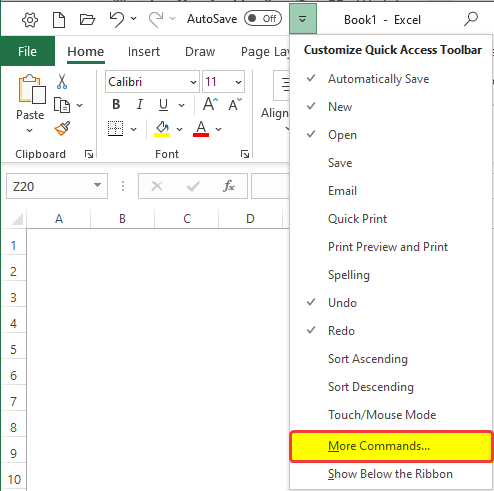
- ਇੱਕ ਨਵੀਂ ਵਿੰਡੋ ਪੈਦਾ ਹੋਵੇਗੀ, ਵਿੰਡੋ ਤੋਂ, ਤੁਰੰਤ ਪਹੁੰਚ ਟੂਲਬਾਰ 'ਤੇ ਕਲਿੱਕ ਕਰੋ।
- ਫਿਰ ਕਮਾਂਡ ਚੁਣੋ ਜੋ ਤੁਸੀਂ ਤੁਰੰਤ ਪਹੁੰਚ ਟੂਲਬਾਰ 'ਤੇ ਸ਼ਾਮਲ ਹੋਣਾ ਚਾਹੁੰਦੇ ਹੋ, ਫਿਰ ਸ਼ਾਮਲ ਕਰੋ 'ਤੇ ਕਲਿੱਕ ਕਰੋ।
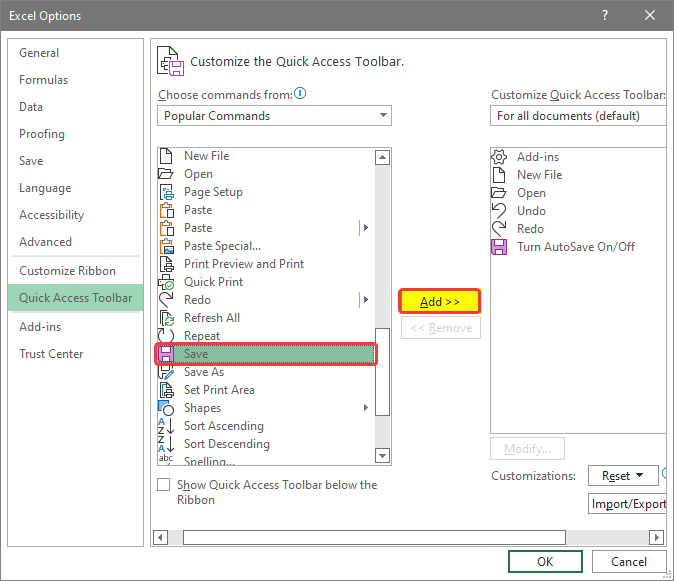
- ਦ ਨਵੀਂ ਕਮਾਂਡ ਵਿੰਡੋ ਦੇ ਸੱਜੇ ਪਾਸੇ ਦਿਖਾਈ ਜਾਵੇਗੀ। ਇਸ ਸਥਿਤੀ ਵਿੱਚ, ਇਹ ਸੇਵ ਕਮਾਂਡ ਹੈ।
- ਇਸ ਤੋਂ ਬਾਅਦ ਠੀਕ ਹੈ ਕਲਿਕ ਕਰੋ।
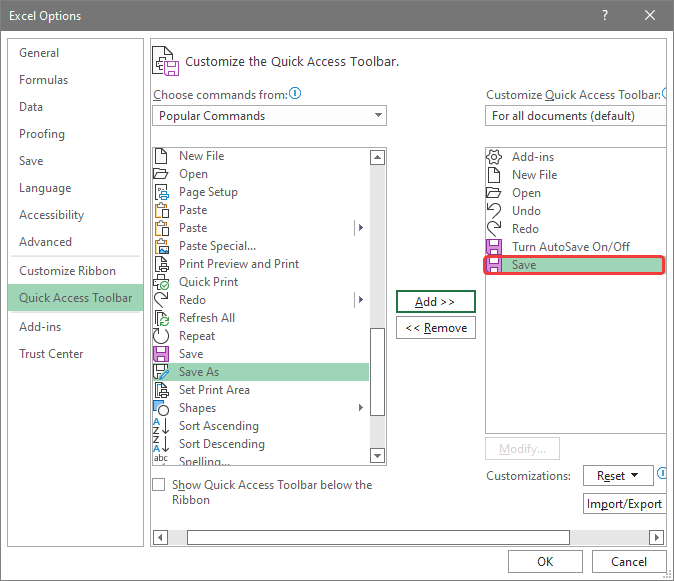
- ਫਿਰ ਮੁੱਖ ਮੀਨੂ 'ਤੇ ਜਾਓ, ਅਤੇ ਤੁਸੀਂ ਵੇਖੋਗੇ ਕਿ ਨਵੀਂ ਕਮਾਂਡ ਸੇਵ ਹੁਣ ਸਹੀ ਢੰਗ ਨਾਲ ਦਿਖਾਈ ਦੇ ਰਹੀ ਹੈ।
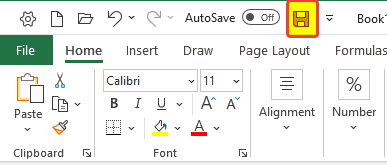
ਹੋਰ ਪੜ੍ਹੋ: ਐਕਸਲ ਟੂਲਬਾਰ ਵਿੱਚ ਸਟ੍ਰਾਈਕਥਰੂ ਕਿਵੇਂ ਜੋੜਿਆ ਜਾਵੇ (3 ਆਸਾਨ ਤਰੀਕੇ)
ਸਿੱਟਾ
ਇਸ ਨੂੰ ਜੋੜਨ ਲਈ, ਸਵਾਲ "ਕਿਵੇਂ ਦਿਖਾਉਣਾ ਹੈ ਐਕਸਲ ਵਿੱਚ ਟੂਲਬਾਰ” ਦਾ ਜਵਾਬ ਇੱਥੇ 4 ਵੱਖ-ਵੱਖ ਤਰੀਕਿਆਂ ਨਾਲ ਦਿੱਤਾ ਗਿਆ ਹੈ। ਅਸੀਂ ਸ਼ਾਰਟਕੱਟ ਦੀ ਵਰਤੋਂ ਕਰਦੇ ਹਾਂਨਾਲ ਹੀ VBA ਮੈਕਰੋ। VBA ਪ੍ਰਕਿਰਿਆ ਵੀ ਘੱਟ ਸਮਾਂ ਲੈਣ ਵਾਲੀ ਹੁੰਦੀ ਹੈ ਪਰ ਇਸ ਲਈ VBA-ਸੰਬੰਧੀ ਪਹਿਲਾਂ ਤੋਂ ਗਿਆਨ ਦੀ ਲੋੜ ਹੁੰਦੀ ਹੈ। ਦੂਜੀ ਵਿਧੀ ਵਿੱਚ ਅਜਿਹੀ ਕੋਈ ਲੋੜ ਨਹੀਂ ਹੈ।
ਇਸ ਸਮੱਸਿਆ ਲਈ, ਇੱਕ ਮੈਕਰੋ-ਸਮਰਥਿਤ ਵਰਕਬੁੱਕ ਨੱਥੀ ਕੀਤੀ ਗਈ ਹੈ ਜਿੱਥੇ ਤੁਸੀਂ ਇਹਨਾਂ ਤਰੀਕਿਆਂ ਦਾ ਅਭਿਆਸ ਕਰ ਸਕਦੇ ਹੋ।
ਇਸ ਰਾਹੀਂ ਕੋਈ ਵੀ ਸਵਾਲ ਜਾਂ ਫੀਡਬੈਕ ਪੁੱਛਣ ਲਈ ਬੇਝਿਜਕ ਮਹਿਸੂਸ ਕਰੋ ਟਿੱਪਣੀ ਭਾਗ. Exceldemy ਭਾਈਚਾਰੇ ਦੀ ਬਿਹਤਰੀ ਲਈ ਕੋਈ ਵੀ ਸੁਝਾਅ ਬਹੁਤ ਸ਼ਲਾਘਾਯੋਗ ਹੋਵੇਗਾ।

